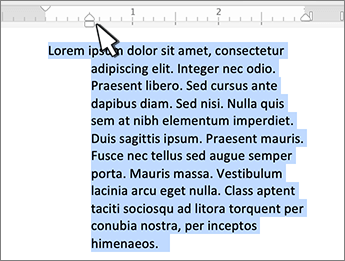Joonlaua sisselülitamine
Kui dokumendi ülaosas joonlauda ei kuvata, valige selle kuvamiseks Kuva > joonlaud .
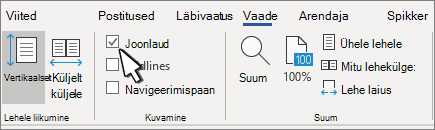
Tabelduskoha määramine joonlaua abil
-
Valige horisontaaljoonlaua vasakus servas vasak tabeldusklahv (Left Tab )

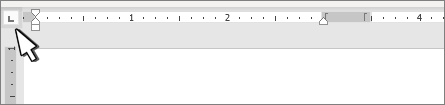
-
Valige üks järgmistest tüüpidest.
-

-

-

-

-

-
-
Klõpsake või puudutage horisontaalse joonlaua allserva, kuhu soovite tabelduskoha seada.
Tabelduskoha eemaldamiseks lohistage tabelduskoht joonlaualt alla.
Vasaktaane määrab lõigu vasaku külje paigutuse. Vasaktaande nihutamisel teisaldatakse esireataane või ripptaane sünkroonis.
-
Valige tekst, millele soovite vasaktaande seada.
-
Lohistage joonlaual joonlaua vasakus allnurgas olev ruutmarker lõigu vasakusse serva soovitud kohta.
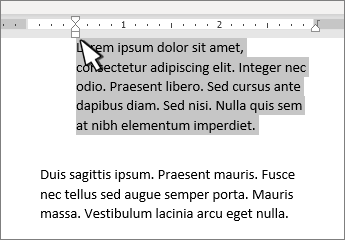
Paremtaande marker reguleerib lõigu parema külje paigutust.
-
Valige tekst, millele soovite seada õige taande.
-
Lohistage joonlaual joonlaua paremas allnurgas olev kolmnurkne marker kohta, kuhu soovite lõigu parempoolse serva paigutada.
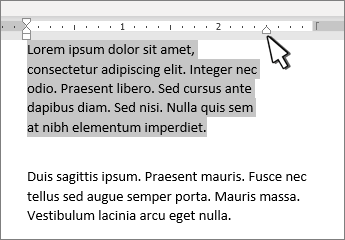
Esireataande korral taandatakse lõigu esimene rida ja järgmised read mitte.
-
Valige tekst, kuhu soovite esireataande lisada.
-
Lohistage joonlaua vasakus ülanurgas olev kolmnurkne marker kohta, kust soovite taanet alustada (nt 1 tolli märgini).
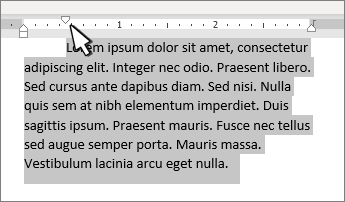
Ripptaande korral on lõigu teine ja järgmised read taandatud rohkem kui esimene rida.
-
Valige tekst, kuhu soovite ripptaande lisada.
-
Lohistage joonlaual alumise markeri ülemine kolmnurkne osa kohta, kust soovite taanet alustada (nt 1 tolli märgini).
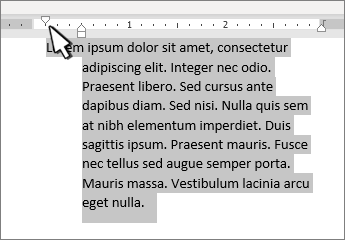
Joonlaua sisselülitamine
Kui dokumendi ülaosas joonlauda ei kuvata, valige selle kuvamiseks Kuva > joonlaud .
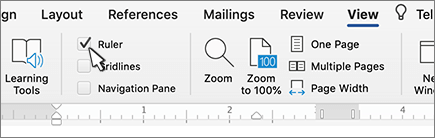
Tabelduskoha määramine joonlaua abil
-
Valige horisontaaljoonlaua vasakus servas vasak tabeldusklahv (Left Tab )

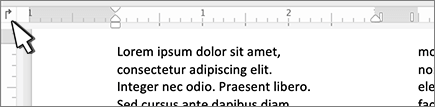
-
Valige üks järgmistest tüüpidest.
-

-

-

-

-

-
-
Klõpsake või puudutage horisontaalse joonlaua allserva, kuhu soovite tabelduskoha seada.
Tabelduskoha eemaldamiseks lohistage tabelduskoht joonlaualt alla.
Vasaktaane määrab lõigu vasaku külje paigutuse. Vasaktaande nihutamisel teisaldatakse esireataane või ripptaane sünkroonis.
-
Valige tekst, millele soovite vasaktaande seada.
-
Lohistage joonlaual joonlaua vasakus allnurgas olev ruutmarker lõigu vasakusse serva soovitud kohta.
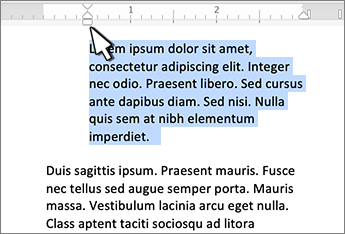
Paremtaande marker reguleerib lõigu parema külje paigutust.
-
Valige tekst, millele soovite seada õige taande.
-
Lohistage joonlaual joonlaua paremas allnurgas olev kolmnurkne marker kohta, kuhu soovite lõigu parempoolse serva paigutada.
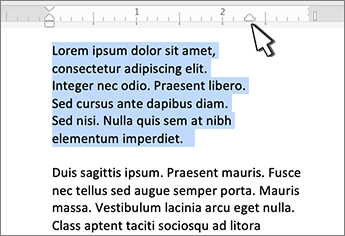
Esireataande korral taandatakse lõigu esimene rida ja järgmised read mitte.
-
Valige tekst, kuhu soovite esireataande lisada.
-
Lohistage joonlaua vasakus ülanurgas olev kolmnurkne marker kohta, kust soovite taanet alustada (nt 1 tolli märgini).
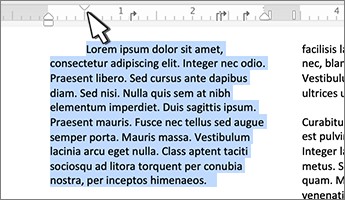
Ripptaande korral on lõigu teine ja järgmised read taandatud rohkem kui esimene rida.
-
Valige tekst, kuhu soovite ripptaande lisada.
-
Lohistage joonlaual alumise markeri ülemine kolmnurkne osa kohta, kust soovite taanet alustada (nt 1 tolli märgini).